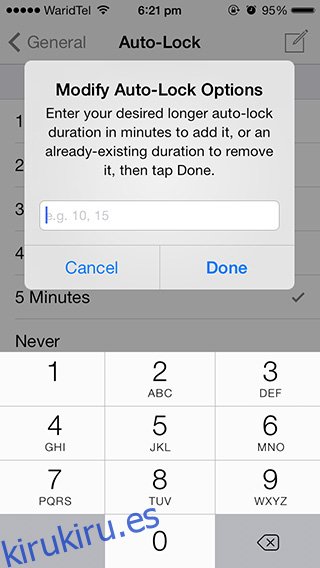En términos generales, existe una relación inversa entre seguridad y conveniencia. En la mayoría de los casos, una mayor seguridad tiene un costo de conveniencia. La autenticación de dos factores en servicios como Gmail, Twitter y Facebook requiere que ingrese dos códigos para obtener acceso a su propia cuenta: mayor seguridad a costa de una menor comodidad. Los códigos de acceso de la pantalla de bloqueo en los teléfonos inteligentes pueden variar desde códigos simples de 4 dígitos hasta contraseñas alfanuméricas largas; en cualquier caso, está agregando un paso adicional para acceder a su propio dispositivo. Un mejor equilibrio entre las dos propiedades mencionadas, pero aún lejos de ser perfecto.
iOS viene con dos configuraciones útiles para reducir el tiempo o los pasos necesarios para llegar a la pantalla de inicio: «Bloqueo automático» y «Solicitar contraseña». Apple ha incluido 4-5 opciones predefinidas para estos en Configuración> General, pero si quieres tener un control total sobre ellos, no tienes suerte… a menos que hayas liberado tu dispositivo iOS. ‘insanj’ ha presentado dos ajustes, LongerAutoLock y PassTime, que le permiten establecer un tiempo personalizado para las opciones Auto Lock y Require Passcode, respectivamente.
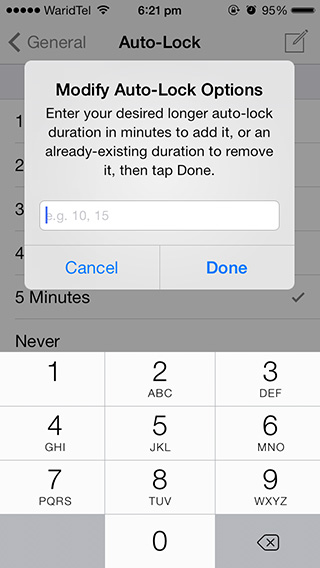
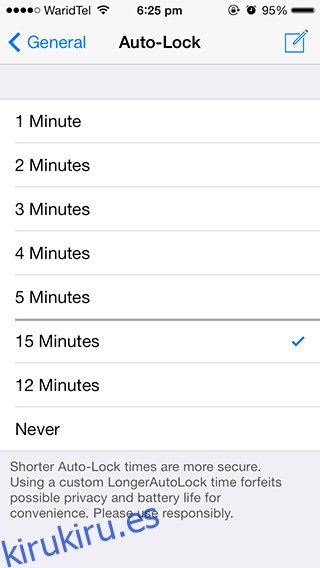
Con LongerAutoLock, puede establecer un tiempo específico en minutos después del cual su teléfono apagará la pantalla y se bloqueará. La próxima vez que intente usar su teléfono, tendrá que seguir el paso ‘Deslizar para desbloquear’, con o sin contraseña. El ajuste agrega un icono de edición en la esquina superior derecha de la pantalla de bloqueo automático (Configuración> General> Bloqueo automático) que puede tocar para agregar tiempos personalizados a la lista existente.
PassTime hace lo mismo, pero para la configuración Requerir contraseña. Para los no iniciados, configurar X minutos para ‘Requerir contraseña’ asegura que no tenga que volver a ingresar su contraseña si usa su teléfono incluso una vez dentro de ese período. Si su teléfono no se usa durante ese tiempo, tendrá que autenticarse la próxima vez que pase la pantalla de bloqueo.
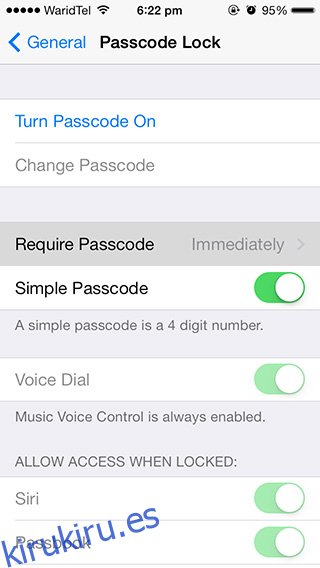
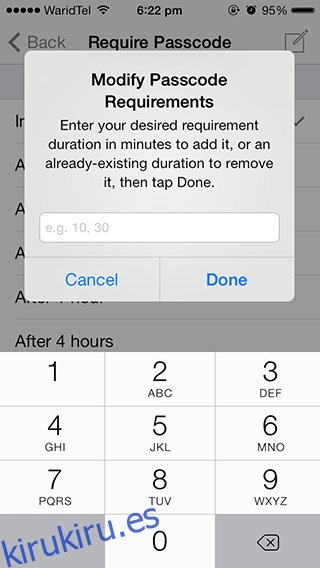
Lo tengo configurado en 15 minutos, personalmente, y estoy bien con eso. Sin embargo, si está buscando algo más, solo le queda ‘1 hora’ de la lista predefinida de Apple. Difícilmente ideal.
PassTime y LongerAutoLock están disponibles por $ 0.99 en el repositorio de BigBoss en Cydia. Sin embargo, si compras uno, obtienes el otro gratis. Es una buena oferta para quienes buscan lograr un mejor equilibrio entre seguridad y conveniencia.
Asegúrese de hacernos saber lo que piensa de los dos ajustes dejando un comentario a continuación.